Nel seguente tutorial imparerai come installare il server web Nginx su Ubuntu 20.04 Focal Fossa con semplici passaggi da seguire.
In questo tutorial imparerai:
- Come installare Nginx
- Come configurare il firewall per consentire il traffico in entrata Nginx
- Come gestire il server Nginx
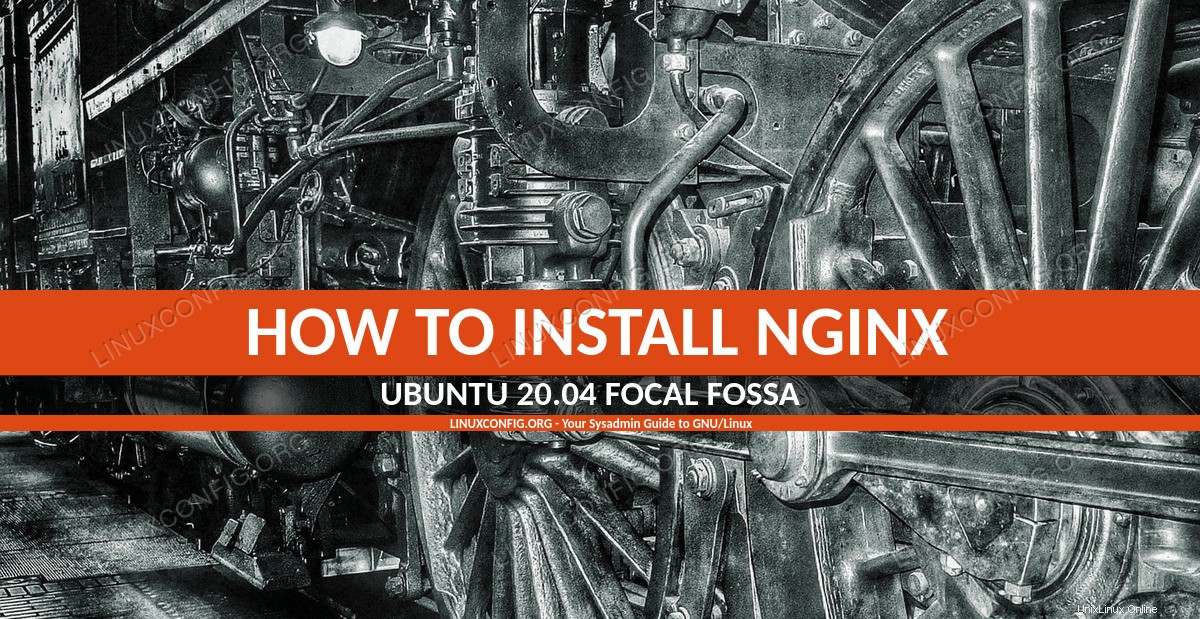 Come installare NGINX su Ubuntu 20.04 Focal Fossa
Come installare NGINX su Ubuntu 20.04 Focal Fossa Requisiti e convenzioni software utilizzati
| Categoria | Requisiti, convenzioni o versione del software utilizzata |
|---|---|
| Sistema | Installato Ubuntu 20.04 o aggiornato Ubuntu 20.04 Focal Fossa |
| Software | Nginx |
| Altro | Accesso privilegiato al tuo sistema Linux come root o tramite sudo comando. |
| Convenzioni | # – richiede che i comandi linux dati vengano eseguiti con i privilegi di root direttamente come utente root o usando sudo comando$ – richiede che i comandi linux dati vengano eseguiti come un normale utente non privilegiato |
Come installare NGINX su Ubuntu 20.04 istruzioni passo passo
- Il primo passo è eseguire l'installazione del server NGINX. Per farlo usa semplicemente il
aptcomando per installarenginxpacchetto dal repository Ubuntu standard:$ sudo apt install nginx
- Il passaggio successivo consiste nel creare una regola firewall per consentire un traffico in entrata sulla porta 80 o sulla porta 443 o entrambe. Ubuntu usa UFW come firewall predefinito. Controlla lo stato del tuo firewall UFW poiché devi eseguire questo passaggio solo se il tuo firewall UFW è abilitato.
L'installazione del server NGINX include anche regole firewall UFW preconfigurate:
- Nginx completo
- Consente il traffico in entrata sia della porta HTTP 80 che della porta HTTPS 443
- Nginx HTTP
- Consente il traffico in entrata sulla porta HTTP 80
- Nginx HTTPS
- Consente il traffico in entrata della porta HTTPS 443
A seconda del tuo ambiente se intendi includere SSL (HTTPS) come parte della configurazione NGINX in seguito, seleziona uno dei precedenti ed esegui il comando seguente per aggiungere una nuova regola UFW per consentire il traffico in entrata al tuo server NGINX.:
$ sudo ufw allow in "Nginx Full" OR $ sudo ufw allow in "Nginx HTTP" OR $ sudo ufw allow in "Nginx HTTPS"
- A questo punto il server NGINX dovrebbe essere attivo e funzionante. Utilizzare l'indirizzo IP o il nome host del server NGINX per connettersi ad esso in remoto.
Il test può essere semplice come usare il
curlcomando. Dato che l'indirizzo IP del nostro server NGINX è192.168.1.28per testare il server possiamo eseguire il seguente comando:$ curl -I 192.168.1.28 HTTP/1.1 200 OK Server: nginx/1.17.8 (Ubuntu) Date: Fri, 28 Feb 2020 00:29:33 GMT Content-Type: text/html Content-Length: 612 Last-Modified: Thu, 27 Feb 2020 23:48:55 GMT Connection: keep-alive ETag: "5e585567-264" Accept-Ranges: bytes
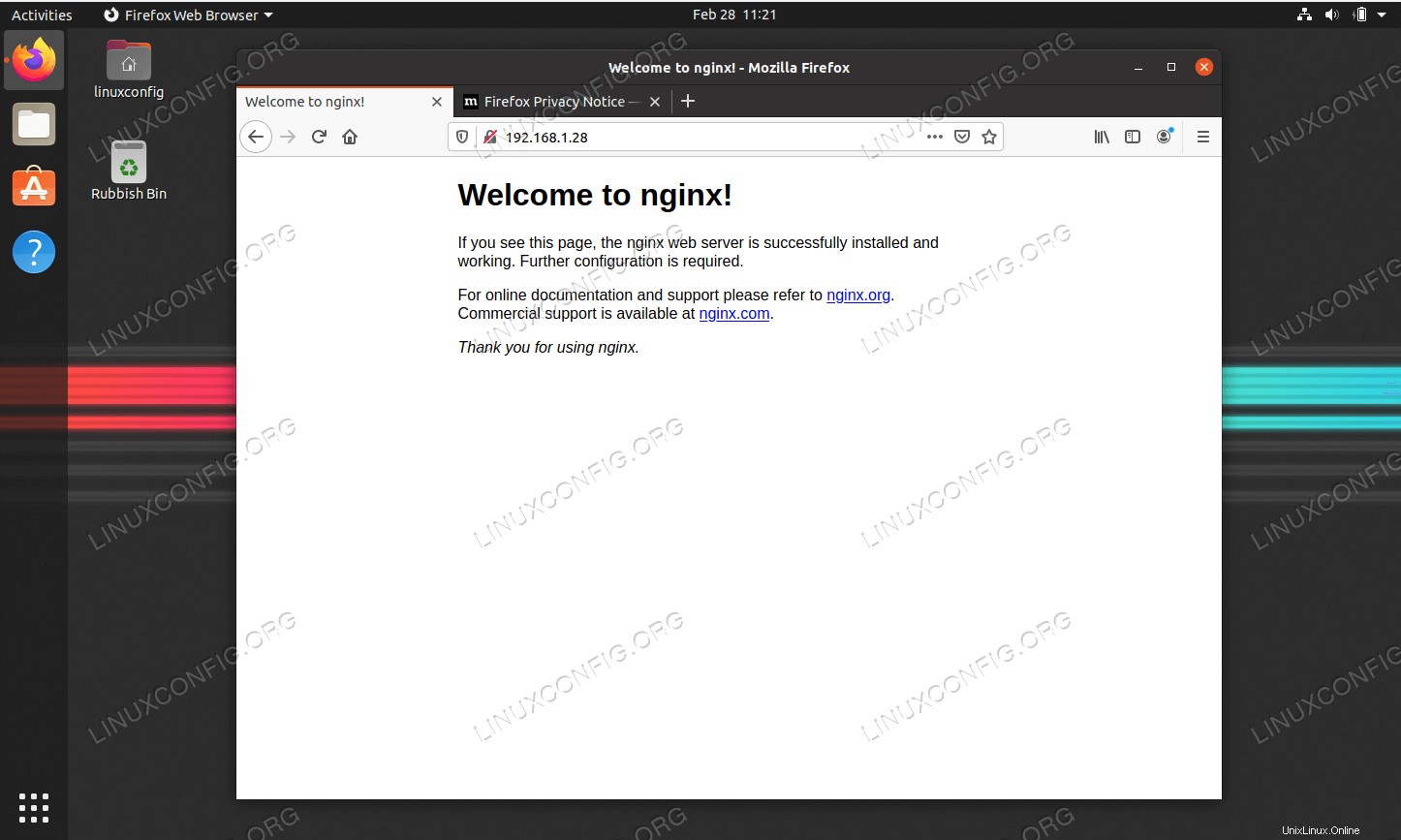 In alternativa, utilizza l'indirizzo IP o il nome host del tuo server NGINX per connetterti ad esso utilizzando qualsiasi browser web.
In alternativa, utilizza l'indirizzo IP o il nome host del tuo server NGINX per connetterti ad esso utilizzando qualsiasi browser web. - L'ultimo passaggio consiste nel configurare il server NGINX per l'avvio dopo il riavvio del sistema. Per farlo, inserisci il seguente comando nella finestra del tuo terminale:
$ sudo systemctl enable nginx
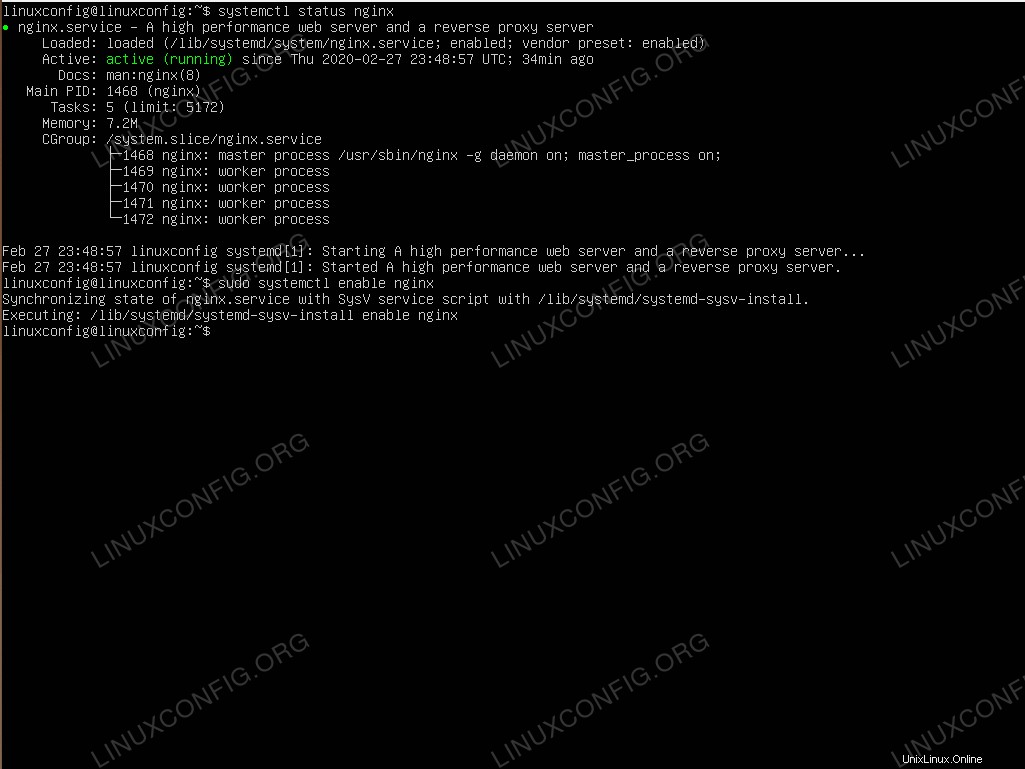 Controlla lo stato del server NGINX e abilita l'avvio automatico del server NGINX dopo il riavvio del sistema
Controlla lo stato del server NGINX e abilita l'avvio automatico del server NGINX dopo il riavvio del sistema Ulteriori comandi di cui potresti aver bisogno per gestire correttamente il server NGINX includono:
- stato systemctl nginx
- Controlla lo stato del tuo server NGINX
- systemctl riavvia nginx
- Riavvia completamente il server NGINX
- systemctl ricarica nginx
- Ricarica la configurazione di NGINX senza eliminare le connessioni client NGINX esistenti
- systemctl avvia nginx
- Avvia il server NGINX
- systemctl ferma nginx
- Interrompi il server NGINX
Risoluzione dei problemi
Quelli che seguono sono alcuni suggerimenti su come risolvere il tuo server NGINX.
Innanzitutto, per eventuali problemi o errori, controlla il registro del server NGINX. NGINX per impostazione predefinita mantiene un registro degli accessi e degli errori. Entrambi i log si trovano all'interno di /var/log/nginx/ directory.
Nel caso in cui non sia possibile avviare il server NGINX, utilizzare nginx -t comando per verificare la sintassi del file di configurazione. Esecuzione di nginx -t comando dopo qualsiasi modifica alla configurazione del server NGINX è comunque una buona pratica di amministrazione.
Nel caso in cui non riesci a connetterti al tuo server NGINX assicurati che le regole del firewall siano impostate correttamente secondo il
$ ss -lt State Recv-Q Send-Q Local Address:Port Peer Address:Port Process LISTEN 0 128 127.0.0.53%lo:domain 0.0.0.0:* LISTEN 0 128 0.0.0.0:ssh 0.0.0.0:* LISTEN 0 511 0.0.0.0:http 0.0.0.0:* LISTEN 0 128 [::]:ssh [::]:* LISTEN 0 511 [::]:http [::]:*